Лабораторная работа по информатике «Построение сечения тетраэдра в трехмерном пространстве»
Государственное казенное оздоровительное образовательное учреждение санаторного типа Ленинградской области для детей, нуждающихся в длительном лечении «Лужская санаторная школа-интернат»
Лабораторная работа по информатике
«Построение сечения тетраэдра в трехмерном пространстве»
Подготовила:
учитель информатики и математики
Федотова Валентина Александровна
г. Луга
2013 г.
Лабораторная работа
Т ема: «Сечение тетраэдра»
ема: «Сечение тетраэдра»
Построить сечение тетраэдра ABCD плоскостью, проходящей через точку М на ребре AB параллельно ADC.
Алгоритм реализации решения задачи:
Построить тетраэдр ABCD.
Отметить точку M на ребре AB.
Построить искомое сечение тетраэдра. Для этого:
Построить прямую параллельно ребру AD и проходящую через точку M. Отметить точку пересечения полученной прямой и ребром DB. Точка K.
Построить прямую параллельно ребру CD и проходящую через точку K. Отметить точку пересечения полученной прямой и ребром CB. Точка H
Соединить отрезками точки M, K, H. Получаем треугольник MKH – искомое сечение тетраэдра.
Построение:
1. Построим тетраэдр, ребра которого это линии. На Command Panel (Командная панель) на вкладке Create выберите значок ![]() (Shapes), активизируйте инструмент Line в Splines. В появившемся снизу меню выберите Renderer и поставьте следующие значения: Thickness = 0,7; Sides = 12; Angle = 0. Поставьте галочку у Renderable. Сделав активным окно проекций Top, нарисуйте там треугольник. На вопрос о закрытии сплайна (Close spline?) ответьте утвердительно. Полученный треугольник будет замкнутым.
(Shapes), активизируйте инструмент Line в Splines. В появившемся снизу меню выберите Renderer и поставьте следующие значения: Thickness = 0,7; Sides = 12; Angle = 0. Поставьте галочку у Renderable. Сделав активным окно проекций Top, нарисуйте там треугольник. На вопрос о закрытии сплайна (Close spline?) ответьте утвердительно. Полученный треугольник будет замкнутым.
Теперь построим боковые ребра тетраэдра. Для этого в окне проекций Left натяните прямую (Line) (значения поставьте такие же как и у линий построенного треугольника) от вершины к одному из углов треугольника. Преобразовывая линию с помощью инструментов ![]() (для перемещения объектов),
(для перемещения объектов), ![]() (для поворота объектов),
(для поворота объектов), ![]() (для изменения размеров объекта) панели Main Toolbar (Основная панель инструментов) установите ее на нужное место. Аналогично постойте два оставшихся ребра тетраэдра.
(для изменения размеров объекта) панели Main Toolbar (Основная панель инструментов) установите ее на нужное место. Аналогично постойте два оставшихся ребра тетраэдра.
Обозначим вершины тетраэдра. Для этого активизируйте инструмент Text ![]() на панели Create/ Shapes. В появившемся снизу меню выберите Renderer и установите следующие значения: Thickness = 0,7; Sides = 12; Angle = 0. Поставьте галочку у Renderable. Установите следующие параметры текста: Size = 10,0; выберите тип текста Times New Roman. В окне Text:
на панели Create/ Shapes. В появившемся снизу меню выберите Renderer и установите следующие значения: Thickness = 0,7; Sides = 12; Angle = 0. Поставьте галочку у Renderable. Установите следующие параметры текста: Size = 10,0; выберите тип текста Times New Roman. В окне Text: ![]() напишите необходимую букву. Теперь в окне проекций Left установите букву в нужном месте.
напишите необходимую букву. Теперь в окне проекций Left установите букву в нужном месте.
Аналогично установите все буквы у вершин тетраэдра. К буквам примените модификатор Extrude на вкладке Modify командной панели.
Для того чтобы в окне перспективы буквы были видны и разборчивы их можно повернуть с помощью инструмента ![]() панели Main Toolbar (Основная панель инструментов).
панели Main Toolbar (Основная панель инструментов).
Построили тетраэдр ABCD рис.2 (вид в окне перспективы).
О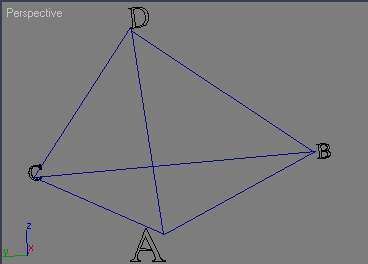 бъедините все буквы в одну группу. Для этого выделите все буквы и в главном меню выберите Group/ Group в появившемся окне напишите имя группы и нажмите Ok.
бъедините все буквы в одну группу. Для этого выделите все буквы и в главном меню выберите Group/ Group в появившемся окне напишите имя группы и нажмите Ok.
Рис.2
2. Построим точку на ребре AB. Для этого на вкладке Create выберите ![]() (Geometry) в стандартных примитивах (Standard Primitives) активизируйте инструмент Sphere (Сфера). Установите следующие параметры: Radius = 0,5; уберите галочку (если она есть) у Slice On. Натяните сферу на ребре AB.
(Geometry) в стандартных примитивах (Standard Primitives) активизируйте инструмент Sphere (Сфера). Установите следующие параметры: Radius = 0,5; уберите галочку (если она есть) у Slice On. Натяните сферу на ребре AB.
Замечание: все параметры можно изменить после того, как построили сферу. Для этого надо выделить элемент (в нашем случае это сфера) и нажать на ![]() (Modify) на командной панели.
(Modify) на командной панели.
Т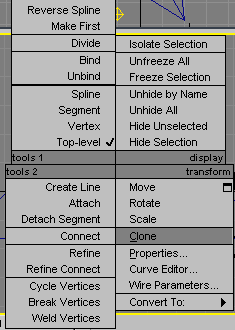 еперь обозначьте точку М, также как это делали, подписывая вершины тетраэдра.
еперь обозначьте точку М, также как это делали, подписывая вершины тетраэдра.
Объедините букву M с другими буквами в группу.
3 рис.3
Замечание: можно сделать копию, выделив необходимый элемент и нажав Edit/ Clone, и подтвердить клонирование в появившемся окне.
Скопированный отрезок появится на том же месте, где находится его оригинал.
Перенесите полученный отрезок с помощью инструмента ![]() на нужное место, так чтобы он проходил через точку M. Теперь в окне перспективы отметьте точкой пересечение этого отрезка и ребра DB. Точку поставьте аналогично точке M. Полученную точку обозначьте K. Больше отрезок, который был скопирован, нам не понадобиться, его можно удалить. Для этого его надо выделить и нажать кнопку Delete клавиатуры или Edit/ Delete главного меню программы.
на нужное место, так чтобы он проходил через точку M. Теперь в окне перспективы отметьте точкой пересечение этого отрезка и ребра DB. Точку поставьте аналогично точке M. Полученную точку обозначьте K. Больше отрезок, который был скопирован, нам не понадобиться, его можно удалить. Для этого его надо выделить и нажать кнопку Delete клавиатуры или Edit/ Delete главного меню программы.
(b) Аналогично пункту (a) отметьте на тетраэдре точку H. Для этого теперь скопируйте ребро CD и перенесите его так, чтобы оно пересекало точку K и ребро CB. На пересечении с CB отметьте точку и обозначьте ее H. Скопированный отрезок удалите.
4. Соедините линиями точки H, M и K. Для этого на Command Panel (Командная панель) на вкладке Create выберите значок ![]() (Shapes), активизируйте инструмент Line в Splines. В появившемся снизу меню выберите Renderer и поставьте следующие значения: Thickness = 0,7; Sides = 12; Angle = 0. Поставьте галочку у Renderable. В окнах проекций натяните линии и преобразовывая их с помощью инструментов
(Shapes), активизируйте инструмент Line в Splines. В появившемся снизу меню выберите Renderer и поставьте следующие значения: Thickness = 0,7; Sides = 12; Angle = 0. Поставьте галочку у Renderable. В окнах проекций натяните линии и преобразовывая их с помощью инструментов ![]() (для перемещения объектов),
(для перемещения объектов), ![]() (для поворота объектов),
(для поворота объектов), ![]() (для изменения размеров объекта) панели Main Toolbar (Основная панель инструментов) установите на нужное место. Получили искомое сечение тетраэдра (рис.1) – это треугольник HMK.
(для изменения размеров объекта) панели Main Toolbar (Основная панель инструментов) установите на нужное место. Получили искомое сечение тетраэдра (рис.1) – это треугольник HMK.
Замечание: Все построенные части тетраэдра и буквы имеют различный цвет. Для лучшей наглядности назначим определенные цветовые материалы для группы букв, тетраэдра и сечения. Для этого сначала объедините все буквы в одну группу, так как делали это ранее. Аналогично объедините в отдельные группы все ребра тетраэдра (2 группы) и стороны треугольника – искомого сечения (3 группа).
Выделите группу букв и войдите в редактор материалов, это можно сделать нажав на кнопку ![]() главной панели инструментов. В появившемся диалоговом окне щелкните левой кнопкой мыши на одном из шаров. Откройте Blinn Basic Parameters щелчком мыши по знаку «+». Щелкните по прямоугольнику напротив слова Ambient и, передвигая белые треугольные указатели вверх-вниз и вправо-влево в появившемся окне, задайте нужный цвет материалу. В данном примере был использован материал черного цвета.
главной панели инструментов. В появившемся диалоговом окне щелкните левой кнопкой мыши на одном из шаров. Откройте Blinn Basic Parameters щелчком мыши по знаку «+». Щелкните по прямоугольнику напротив слова Ambient и, передвигая белые треугольные указатели вверх-вниз и вправо-влево в появившемся окне, задайте нужный цвет материалу. В данном примере был использован материал черного цвета.
Чтобы полученный материал был назначен выделенному объекту, необходимо нажать на кнопку ![]() .
.
Аналогично назначьте синий материал ребрам тетраэдра и красный треугольнику – сечению.
Результаты своих действий можно посмотреть с помощью визуализации. Для этого нужно нажать на кнопку ![]() главной панели инструментов. Цвет фона при визуализации можно изменить, выбрав пункт меню Rendering/ Environment и щелкнув левой клавишей мыши по прямоугольнику под словом Color выбрать необходимый цвет. В данной задаче предпочтительнее использовать белый цвет фона для лучшей наглядности.
главной панели инструментов. Цвет фона при визуализации можно изменить, выбрав пункт меню Rendering/ Environment и щелкнув левой клавишей мыши по прямоугольнику под словом Color выбрать необходимый цвет. В данной задаче предпочтительнее использовать белый цвет фона для лучшей наглядности.
Показ последовательности построения с помощью анимации:
В анимации надо будет делать все тоже, что и при построении многогранника. Используйте инструменты для поворота, для замены цвета применяйте редактор материалов. Для создания кадров используйте знания, полученные при выполнении лабораторной работы №1.
Покадровое описание анимации:
Кадр (начальный - конечный)
Описание смены действия в кадрах
1 – 15
Прорисовка треугольника, лежащего в основании тетраэдра, меняется параметр Thickness с 0 до 0,7.
16 – 30
Подпись углов основания тетраэдра. Буквы A, B, C меняют свой размер с 0 до 10.
31 – 45
Прорисовка боковых ребер тетраэдра. Также меняется параметр Thickness с 0 до 0,7.
46 – 60
Выявление буквы D.
61 – 75
Обозначение точки M на ребре AB. Радиус сферы меняется от 0 до 1,5.
76 – 90
Написание буквы M.
91 – 105
Копирование ребра DA и перенос копии до пересечения с точкой М.
106 – 120
Полученное пересечение обозначается буквой К.
121 – 135
Копирование ребра DC и перенос его до пересечения с точкой К.
136 – 150
Полученное пересечение обозначим точкой H.
151 – 170
Перенос копии CA до пересечения точек M и H.
171 – 190
Показ искомого сечения – треугольник MKH.
Задачи для самостоятельно решения:
1. Провести в тетраэдре ABCD прямую, проходящую через точку М, принадлежащую ребру AD, параллельно грани BCD.
2. Через одну из двух скрещивающихся прямых построить плоскость, параллельную другой прямой.
3. Дана четырехугольная пирамида ABCDS. Построить её сечение плоскостью, проходящей через прямую AC параллельно ребру BS.
Литература:
В.В. Александрова, И.В. Симонова, О.А. Тарасова «Компьютерное моделирование пространственных форм. В среде 3D STUDIO MAX» - Санкт - Петербург: издательство «Анатолия», 2003.
А.Д. Александров, А.Л. Вернер, В.И. Рыжик «Геометрия: Учебник для учащихся 10кл. с углубл. изуч. математики» - Москва: Просвещение, 1999.
А.Д. Александров, А.Л. Вернер, В.И. Рыжик «Геометрия: Учебник для учащихся 11кл. с углубл. изуч. математики» - Москва: Просвещение, 2000.
С. Бондаренко, М. Бондаренко «3ds max 7» - Санкт - Петербург: издательство «Питер», 2006.
Д. Роджерс «Алгоритмические основы машинной графики» - Москва: издательство «Мир», 1989.
Торопова З.В. Дипломная работа «Обучение построению сечений многогранников плоскостью в рамках дифференцированного подхода к обучению». СПб, РГПУ им. А.И.Герцена, 2005.

Нравится материал? Поддержи автора!
Ещё документы из категории информатика:
Чтобы скачать документ, порекомендуйте, пожалуйста, его своим друзьям в любой соц. сети.
После чего кнопка «СКАЧАТЬ» станет доступной!
Кнопочки находятся чуть ниже. Спасибо!
Кнопки:
Скачать документ